Khử răng cưa là xương sống ẩn đằng sau việc làm cho trò chơi của bạn trông tuyệt vời. Nó phục vụ một mục đích đơn giản khắc phục các cạnh lởm chởm xuất hiện trong trò chơi nhưng các chi tiết cụ thể thì phức tạp. Chúng tôi ở đây để làm sáng tỏ các tùy chọn khử răng cưa mà bạn thấy trong trò chơi để bạn có thể đạt được chất lượng hình ảnh và hiệu suất mà PC chơi game của bạn cần.
Trong số tất cả các cài đặt đồ họa bạn cần điều chỉnh trong trò chơi trên PC, khử răng cưa là một trong những cài đặt quan trọng nhất. Nó có thể làm giảm hiệu suất của bạn hoặc làm cho trò chơi của bạn trở nên tồi tệ nếu khai thác không đúng cách. Nhưng với một chút hướng dẫn về cách sử dụng cài đặt khử răng cưa, bạn có thể tối ưu hóa bất kỳ trò chơi nào trong vài giây.
Khử răng cưa là gì?
Trước khi trả lời khử răng cưa là gì, chúng ta phải nói về răng cưa là gì. Hiện tượng răng cưa xảy ra khi một đường cong được vẽ trên các pixel vuông. Đó là sản phẩm phụ của cách đồ họa máy tính được hiển thị, vì một pixel chỉ có thể hiển thị một màu tại một thời điểm. Khử răng cưa cố gắng làm mịn răng cưa.

Bạn sẽ tìm thấy nó chủ yếu trong các trò chơi và ứng dụng chỉnh sửa ảnh. Bạn có thể xem một ví dụ về bí danh trong Destiny 2 bên dưới. Lan can bao phủ nhiều pixel vuông, tạo ra một đường răng cưa nơi pixel kết thúc và pixel tiếp theo bắt đầu.
Ý tưởng của khử răng cưa trong game là loại bỏ hoặc làm mịn các cạnh lởm chởm đó. Có một loạt các kỹ thuật để thực hiện điều đó. Bạn có thể tương tác với một số hình thức khử răng cưa hàng ngày, ngay cả khi bạn không chơi trò chơi hoặc chỉnh sửa ảnh.

Các loại khử răng cưa
Hai loại khử răng cưa khác nhau trong Forza Horizon 5. FXAA ở bên trái, MSAA ở bên phải.
Mặc dù có một số kỹ thuật khác nhau để khử răng cưa, nhưng chúng có hai cách tiếp cận chính. Đầu tiên là siêu mẫu. Trong những trường hợp này, kỹ thuật khử răng cưa nâng hình ảnh lên độ phân giải cao hơn và sử dụng chi tiết bổ sung đó để làm phẳng các cạnh thô trong hình ảnh cuối cùng.
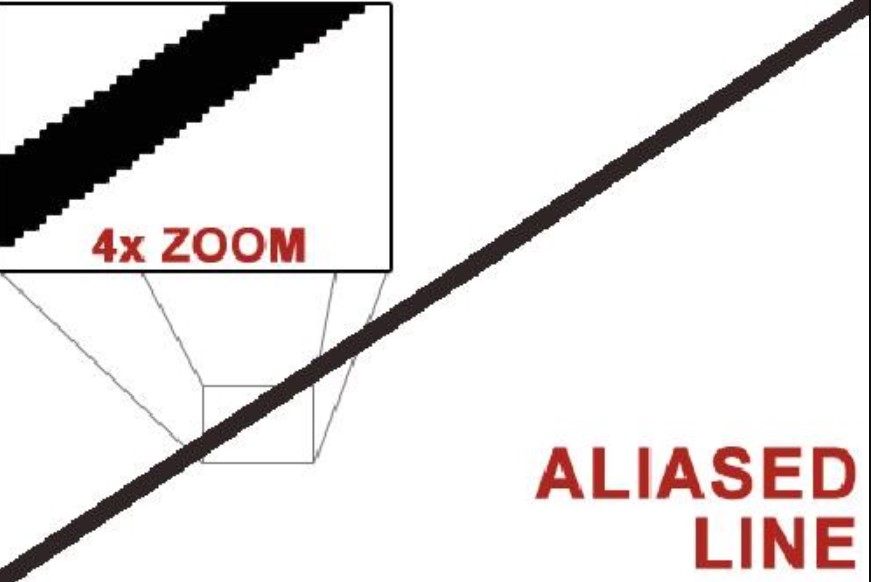
Thứ hai là đoán – thực sự. Thay vì hiển thị hình ảnh ở độ phân giải cao hơn, một số kỹ thuật khử răng cưa sử dụng thuật toán để xem các pixel lân cận và đoán xem chi tiết bổ sung sẽ ở đâu.
Đây không phải là danh sách đầy đủ các kỹ thuật khử răng cưa. Nhiều kỹ thuật là sự kết hợp hoặc biến thể nhỏ của các kỹ thuật khác. Chúng tôi đang tập trung vào các loại khử răng cưa mà bạn thực sự tìm thấy trong các trò chơi ngày nay.
Khử răng cưa siêu mẫu (SSAA)
Supersample Anti-Aliasing, hay SSAA, là hình thức khử răng cưa cơ bản nhất. Nó hoạt động bằng cách chụp ảnh có độ phân giải cao hơn và lấy mẫu xuống các pixel để phù hợp với độ phân giải gốc. Kết quả cuối cùng tránh được các cạnh lởm chởm bằng cách lấy trung bình các màu gần các cạnh.
Trong SSAA 4x, một pixel được kéo dài thành bốn. Một mẫu được lấy từ mỗi mẫu, sau đó bốn pixel được lấy mẫu xuống thành một pixel duy nhất có màu trung bình. SSAA vẫn tạo ra kết quả khử răng cưa tốt nhất, nhưng nó cũng đòi hỏi khắt khe nhất, vì về cơ bản, nó hiển thị hình ảnh ở độ phân giải cao hơn. Vì thuế hiệu suất, SSAA không phải là một lựa chọn trong hầu hết các game PC hiện đại.
Khử răng cưa nhiều mẫu (MSAA)
Multisample Anti-Aliasing, hay MSAA, là một dạng SSAA rẻ hơn. Thay vì trải qua quá trình lấy mẫu tỉ mỉ từng pixel, MSAA chỉ phát huy tác dụng khi răng cưa có thể trở thành một vấn đề (một cạnh), giúp tiết kiệm rất nhiều tài nguyên máy tính.
Trong một cảnh, thường có các pixel liền kề có cùng màu. Những thứ này không cần trải qua quá trình siêu lấy mẫu, đó là ý tưởng đằng sau MSAA. Mặc dù ít đòi hỏi hơn SSAA, nhưng MSAA vẫn đánh thuế vào phần cứng của bạn.
Khử răng cưa gần đúng nhanh (FXAA)
Khử răng cưa xấp xỉ nhanh, hay FXAA, là một hình thức khử răng cưa sau xử lý. Điều đó có nghĩa là thay vì gây rối với kết xuất, đó là một thuật toán xuất hiện sau thực tế để làm sạch các cạnh lởm chởm. Điều đó làm cho nó ít đòi hỏi hơn nhiều so với MSAA và SSAA, mặc dù phải trả giá bằng chất lượng hình ảnh.

FXAA sử dụng bộ lọc có độ tương phản cao để tìm các cạnh trước khi lấy mẫu các cạnh đó và trộn chúng. Nó không có các màu độc đáo trung bình như SSAA và MSAA, vì vậy nó có xu hướng trông mờ hơn xung quanh các cạnh.
Khử răng cưa tạm thời (TAA)
TAA, hay Khử răng cưa tạm thời, tương tự như FXAA. Đó là một hình thức khử răng cưa sau quá trình lấy mẫu từng pixel trong một khung. Tuy nhiên, nó lấy mẫu một vị trí khác trong mỗi khung và nó sử dụng các khung trong quá khứ để trộn các mẫu lại với nhau.
Đó là tạm thời, hoặc dựa trên thời gian. Khử răng cưa xảy ra bằng cách trộn các pixel trong quá khứ và hiện tại, giúp loại bỏ nhiều cạnh bị mờ do FXAA gây ra. Tuy nhiên, TAA có các vấn đề riêng của nó, chẳng hạn như bóng ma trong đó mẫu trước đó chuyển sang khung hình mới, tạo ra hiệu ứng mờ.
TAA là xương sống của Deep Learning Super Sampling (DLSS) của Nvidia và đó là lý do chính giải thích tại sao Siêu phân giải tạm thời (TSR) và FidelityFX Super Resolution 2.0 (FSR) của AMD có thể tạo ra kết quả chất lượng cao như vậy.
Khử răng cưa hình thái subpixel (SMAA)
Subpixel Morphological Anti-Aliasing, hay SMAA, rất giống với FXAA. Nó sử dụng phát hiện cạnh và làm mờ các pixel xung quanh các cạnh khắc nghiệt. Sự khác biệt chính là SMAA chạm vào GPU của bạn nhiều hơn một chút để lấy nhiều mẫu dọc theo các cạnh đó.
Do đó, SMAA có xu hướng cung cấp chất lượng hình ảnh tốt hơn FXAA trong khi không yêu cầu nhiều mã lực như MSAA hoặc SSAA. Tuy nhiên, nó đã không còn được ưa chuộng trong vài năm qua khi TAA đạt được sự cân bằng tương tự với kết quả tốt hơn.
Cách bật khử răng cưa trong game
Bạn có thể cài đặt khử răng cưa trong cài đặt đồ họa của hầu hết các trò chơi. Bạn sẽ thấy nó được liệt kê là Khử răng cưa hoặc là loại khử răng cưa (FXAA, MSAA, v.v.). Các cài đặt chủ yếu tự nói lên điều đó, bên ngoài yếu tố. Một số kỹ thuật, chẳng hạn như MSAA, đi kèm với một số ghi chú chất lượng khử răng cưa (ví dụ: MSAA 4x tốt hơn MSAA 2x).
Nếu bạn muốn thiết lập khử răng cưa phổ biến, bạn có thể thực hiện điều đó thông qua phần mềm card đồ họa của mình. Đối với Nvidia, hãy mở Bảng điều khiển Nvidia và điều hướng đến Quản lý cài đặt 3D. Theo mặc định, cài đặt Chế độ khử răng cưa được đặt thành Kiểm soát ứng dụng. Bạn có ba lựa chọn:
- Tắt: Tắt khử răng cưa trong trò chơi theo mặc định.
- Nâng cao cài đặt ứng dụng: Cho phép bạn bật khử răng cưa nhiều hơn ngoài những gì trò chơi cung cấp (hữu ích trong các tựa game có chuyển đổi khử răng cưa).
- Ghi đè bất kỳ cài đặt ứng dụng nào: Cho phép bạn đặt khử răng cưa của riêng mình dựa trên yếu tố trong phần Cài đặt khử răng cưa.
Ngoài ra, bạn có thể bật FXAA trong Bảng điều khiển Nvidia. Vì FXAA là một hình thức khử răng cưa sau xử lý, nên bạn có thể áp dụng nó cho bất kỳ trò chơi nào, dưới dạng một hình thức khử răng cưa độc lập hoặc ngoài những gì bạn đã thiết lập trong trò chơi.
Trong Phần mềm Radeon của AMD, bạn cũng có thể thiết lập khử răng cưa. Điều hướng đến Cài đặt > Đồ họa và nhấp vào menu thả xuống Nâng cao. Bạn có các cài đặt khử răng cưa tương tự như Nvidia: Tắt, tăng cường hoặc ghi đè lên. Tuy nhiên, Radeon Software cung cấp nhiều công cụ hơn cho loại khử răng cưa mà bạn muốn áp dụng:
- Đa mẫu: Đây là MSAA, mà bạn có thể áp dụng cùng với khử răng cưa hiện có hoặc dưới dạng cài đặt độc lập.
- Đa mẫu thích ứng: Đây là MSAA thích ứng, giúp cải thiện MSAA bằng cách áp dụng khử răng cưa cho các bề mặt có phần tử trong suốt.
- Supersampling: Đây là SSAA, đây là hình thức khử răng cưa đòi hỏi khắt khe nhất.
Bạn cũng sẽ tìm thấy các tùy chọn cho MLAA hoặc Morphological Anti-Aliasing. Về cơ bản, đây là phiên bản FXAA của AMD, bạn có thể áp dụng phiên bản này dưới dạng một lượt khử răng cưa sau quy trình xử lý đơn lẻ hoặc ngoài khử răng cưa mà bạn đã thiết lập trong trò chơi.








